Apple MacBook Pro (Retina, 15-inch, Late 2013) User Manual
Browse online or download User Manual for Laptops Apple MacBook Pro (Retina, 15-inch, Late 2013). Apple MacBook Pro (Retina, 15-inch, Late 2013) Manual del usuario
- Page / 2
- Table of contents
- BOOKMARKS
Rated. / 5. Based on customer reviews




Comencemos
Pulse el botón de arranque para arrancar el MacBook Pro y el Asistente de
Conguración le guiará a lo largo de unos cuantos pasos sencillos para poder
ponerlo en funcionamiento rápidamente. Le guiará para que se conecte a la
red Wi-Fi y crear una cuenta de usuario para el Mac. Puede incluso transmitir
documentos, correo electrónico, fotos, música y películas a su nuevo Mac
desde otro Mac o PC.
Podrá iniciar sesión con su ID de Apple en el Asistente de Conguración.
Este congurará automáticamente su cuenta en las tiendas Mac App Store
y iTunes Store y en aplicaciones como Mensajes y FaceTime, por lo que
estarán listas la primera vez que las abra. También congura iCloud, para
que aplicaciones como Mail, Contactos, Calendario y Safari tengan toda su
información más reciente esperándole. Si no cuenta con un ID de Apple,
puede crear uno en el Asistente de Conguración.
Controle su Mac con gestos Multi-Touch
Puede hacer un montón de cosas con MacBook Pro utilizando sencillos gestos
sobre el trackpad. Estos son algunos de los más conocidos.
Conozca su escritorio
El escritorio es el lugar en el que podrá encontrarlo todo y hacer cualquier cosa
en el Mac. El Dock situado en la parte inferior de la pantalla es un lugar cómodo
para guardar las aplicaciones más utilizadas. También es ahí donde puede abrir
las Preferencias del Sistema, que le permiten personalizar el escritorio y otros
ajustes del Mac. Haga clic en el icono del Finder para acceder rápidamente a
todos los archivos y carpetas.
La barra de menús situada en la parte superior cuenta con montones de datos
útiles sobre el Mac. Para comprobar el estado de la conexión inalámbrica a
Internet, haga clic en el icono de la Wi-Fi. El Mac se conecta automáticamente a
la red que selecciona durante la conguración. También podrá buscar cualquier
cosa en el Mac mediante la búsqueda en Spotlight.
Hola.
Clic
Pulse cualquier parte del trackpad para
hacer clic. Si tiene activada la función
Pulsar para hacer clic, solo tiene que
pulsar la supercie.
Clic secundario (clic con el botón derecho)
Haga clic con dos dedos para abrir menús de
función rápida. Si tiene activada la función
Pulsar para hacer clic, pulse con dos dedos
en cualquier lugar.
Deslizar para navegar
Deslice dos dedos para navegar por páginas
web, documentos, etc.
Desplazamiento con dos dedos
Arrastre dos dedos a lo largo del trackpad
para desplazarse en cualquier dirección:
arriba, abajo o a los lados.
Encuentre rápidamente la aplicación que desee
El Mac se entrega con fantásticas aplicaciones que le permiten sacar el
máximo partido a sus fotos, crear documentos, navegar por Internet,
gestionar su agenda y mucho más. Launchpad es el lugar en el que podrá
encontrar fácilmente todas als aplicaciones en su Mac. Haga clic en el icono
del Launchpad en el Dock para ver una pantalla completa de todas sus
aplicaciones. Organice las aplicaciones de la manera que desee, agrúpelas en
carpetas o elimínelas de su Mac. Cuando descargue una aplicación de la Mac
App Store, aparecerá automáticamente en el Launchpad.
Trabaje de manera sincronizada con sus dispositivos gracias a iCloud
iCloud le permite acceder a música, fotos, calendarios, contactos, documentos,
etc. desde el Mac, el iPhone, el iPad, el iPod touch e incluso desde el PC. Además,
lo mantiene todo actualizado de forma automática. Compre una canción en
un dispositivo y estará disponible de forma instantánea en todos los demás
dispositivos. Cree un nuevo documento de Pages en su Mac y podrá modicarlo
con el iPad sobre la marcha. Saque una foto con el iPhone y aparecerá
automáticamente en iPhoto en el Mac. iCloud puede ayudarle incluso a localizar
y proteger el Mac si alguna vez lo pierde. Para seleccionar entre las funciones de
iCloud que desea activar, seleccione Preferencias del Sistema en el Dock y haga
clic en iCloud.
Guía de inicio rápido
Bienvenido al nuevo MacBook Pro.
Permítanos que se lo mostremos.
Abrir el Launchpad
Haga clic en el icono del
Launchpad en el Dock.
Carpetas
Agrupe las aplicaciones
en carpetas arrastrándolas
una sobre la otra.
Una nota importante
Lea con atención este documento y la información sobre seguridad de la
Guía de información importante del producto antes de utilizar el ordenador por
primera vez.
Más información
Puede obtener más información, ver demostraciones e incluso aprender más
cosas sobre las funciones de MacBook Pro en www.apple.com/es/macbookpro.
Ayuda
Podrá encontrar las respuestas a sus preguntas, así como instrucciones
e información para solucionar problemas en el Centro de ayuda. Haga clic
en el icono de Finder, haga clic en Ayuda en la barra de menús y seleccione
Centro de ayuda. También puede utilizar Safari para obtener ayuda en Internet.
Utilidades de OS X
Si tiene un problema con su Mac, Utilidades de OS X puede ayudarle a restaurar
el software y los datos desde una copia de seguridad de Time Machine o volver
a instalar OS X y las aplicaciones Apple. Si el Mac detecta un problema, abrirá
automáticamente Utilidades de OS X. También puede abrirlo manualmente
reiniciando el ordenador mientras mantiene pulsadas las teclas Comando y R.
Soporte
Su MacBook Pro incluye 90 días de soporte técnico y un año de cobertura de la
garantía de reparaciones de hardware en una tienda Apple Store o un proveedor
de servicios Apple autorizado. Visite www.apple.com/es/support/macbookpro
para obtener asistencia técnica para su MacBook Pro. O llame al número de
teléfono correspondiente: 001-866-676-5682 para México o (34) 902 151 992
para España.
www.apple.com/support/country
No todas las funciones están disponibles en todas las zonas.
TM y © 2013 Apple Inc. Reservados todos los derechos. Designed by Apple in California. Printed in XXXX.
Y034-7391-A
Menú
Ayuda
Barra de
menús
Finder Dock
Preferencias del
Sistema
Trackpad Multi-Touch
Conector de alimentación MagSafe 2
Adaptador de
corriente
Cable de
alimentación
Botón de
arranque
Conector de
alimentación
Para obtener más información acerca de la batería, vaya a www.apple.com/es/batteries.
Para obtener más información acerca de cómo transferir archivos a su nuevo Mac, vaya a
http://support.apple.com/kb/HT4889?viewlocale=es_ES.
Esta guía le muestra lo que hay en el Mac, le ayudará
a congurarlo y a ponerlo en funcionamiento
ofreciéndole consejos sobre las aplicaciones que se
utilizan a diario.
La batería está cargada y lista para trabajar, por lo
que podrá comenzar a utilizar el Mac en cuanto lo
saque de la caja. Cuando recargue la batería, sabrá
que está totalmente cargada cuando la luz naranja
del conector de alimentación se vuelva verde.
Pellizcar para acercar/alejar
Acerque y aleje fotos y páginas web de
forma más precisa pellizcando con el
dedo pulgar y el dedo índice.
Más información
Para obtener más información sobre los
gestos, seleccione Preferencias del Sistema
en el menú Apple y haga clic en Trackpad.
SDXC
Transera fotos desde
la tarjeta de memoria
de su cámara
HDMI
Conéctese a un
televisor HD
MagSafe 2
Conecte magnéticamente
el cable de alimentación
Cámara HD FaceTime
Realice llamadas de vídeo, capture
vídeo HD y haga capturas de pantalla
Thunderbolt 2
Conecte pantallas externas y
dispositivos de alto rendimiento
USB 3
Cargue dispositivos,
conecte una unidad de
almacenamiento externo, etc.
Para obtener más información sobre los puertos y los conectores, vaya a
http://support.apple.com/kb/HT2494?viewlocale=es_ES.
Wi-Fi Buscar
1
2
Summary of Contents
Page 1 - Guía de inicio rápido
ComencemosPulse el botón de arranque para arrancar el MacBook Pro y el Asistente de Conguración le guiará a lo largo de unos cuantos pasos sencillos
Page 2
MailUn solo lugar para el correoVea todas las cuentas en Mail para acceder a ellas con un solo clic.Visualización de conversacionesVea todos los mens

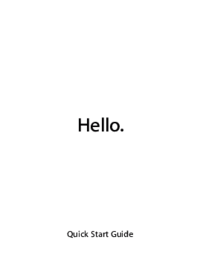



 (2 pages)
(2 pages) (88 pages)
(88 pages) (85 pages)
(85 pages) (2 pages)
(2 pages) (71 pages)
(71 pages) (87 pages)
(87 pages)







Comments to this Manuals